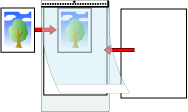Сканирование таких документов, как фотографии и вырезки статей (S1100i)
Использование специального Несущего Листа позволяет сканировать документы, которые могут быть легко повреждены, такие как фотографии, или документы нестандартного размера, которые трудно загрузить, непосредственно, такие как вырезки статей.
Для получения подробной информации о документах, которые можно загрузить, смотрите Документы для сканирования (S1100i).
Значение [Корректировать перекос по тексту на документе] в окне [Опции режима сканирования] будет отключен.
Чтобы открыть окно [Опции режима сканирования], нажмите кнопку [Опции] на вкладке [Сканирование] принадлежащей Окно настроек ScanSnap.
- Нажмите на значок ScanSnap Manager
 в Dock, удерживая нажатой клавишу [control] на клавиатуре, а затем выберите пункт [Настройки] в меню Меню ScanSnap Manager.
в Dock, удерживая нажатой клавишу [control] на клавиатуре, а затем выберите пункт [Настройки] в меню Меню ScanSnap Manager.- Отобразится окно настроек ScanSnap.
- Во вкладке [Бумага], выберите [Автоматическое] в [Размер бумаги], а затем нажмите кнопку [Настройка Несущего Листа].
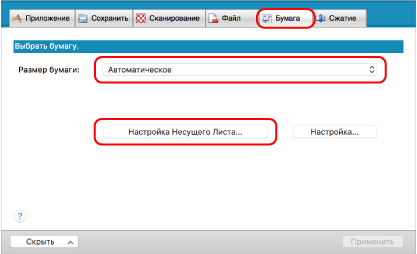
- Отобразится окно [Настройка Несущего Листа].
- Выберите [два раздельных изображения (лицевое и оборотное)] в [Сохранить как] и нажмите кнопку [OK].
Для получения подробной информации, смотрите Справку ScanSnap Manager.
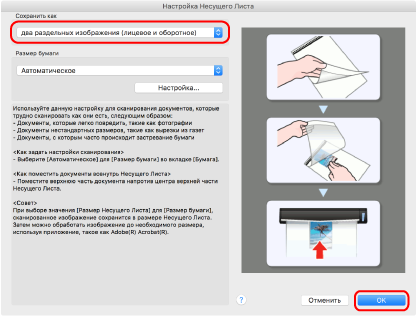
- Нажмите кнопку [Применить] в окне настроек ScanSnap.
- Нажмите кнопку [
 ] в верхнем левом углу окна, чтобы закрыть окно настроек ScanSnap.
] в верхнем левом углу окна, чтобы закрыть окно настроек ScanSnap. - Расположите документ внутри Несущего Листа.
Откройте Несущий Лист и расположите в верхней части документ напротив верхнего центра Несущего Листа.

- Вставьте часть с черно-белым шаблоном прямо в секцию подачи ScanSnap сканируемой стороной документа обращенной вверх в Несущий лист.
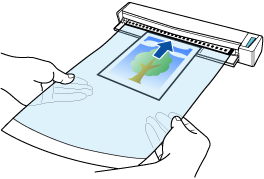
- Несущий лист будет втягиваться до полной установки внутри ScanSnap.
ВНИМАНИЕЕсли выполнить сканирование, используя Несущий лист с открытой выводящей направляющей, замятие бумаги может произойти и повредить документы. Необходимо закрыть выводящую направляющую для сканирования документов с Несущим Листом.

- Нажмите кнопку [Scan/Stop] на ScanSnap для запуска сканирования.
- Когда сканирование завершено, сканированное изображение документа, которое внутри Несущего Листа, отобразится в области предварительного просмотра.
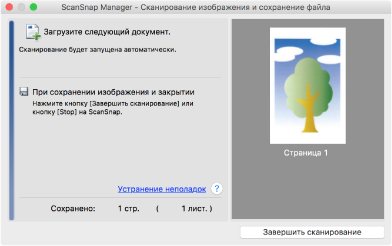
СОВЕТПовторите шаги с 6 по 8, чтобы выполнить сканирование документов, таких как фотографии и вырезки статей.
Можно продолжить сканирование документов, которые можно вставить непосредственно в ScanSnap.
Для получения дополнительной информации о том, как выполнять сканирование, смотрите Сканирование документов (S1100i).
- Когда сканирование завершено, сканированное изображение документа, которое внутри Несущего Листа, отобразится в области предварительного просмотра.
- Нажмите кнопку [Scan/Stop] на ScanSnap для завершения сканирования.
- Сканированное изображение сохранится.
- Сканированное изображение выведется по центру страницы размера, заданного в раскрывающемся меню [Размер бумаги] окна [Настройка Несущего Листа].
- Если задано значение [Автоматическое определение размера] для [Размер бумаги] в окне [Настройки Несущего Листа], оптимальный размер будет выбран автоматически из доступных стандартных размеров в [Размер бумаги]. Обратите внимание, что размер изображения может стать меньше исходного документа в зависимости от сканированного документа, или часть изображения может не отобразиться.
Пример: При печати содержимого для заполнения размера A5 в центре документа формата A4, сканированное изображение выведется размера A5. Для вывода сканированного изображения в исходном размере задайте размер документа в раскрывающемся меню [Размер бумаги].
- Сканированное изображение не будет сохранено в правильном размере (при выбранном значении [Автоматическое] для [Размер бумаги] в окне [Настройка Несущего Листа])
- Тени отображаются вокруг краев сканированного изображения
- Черные линии отображаются вокруг краев неровной обрезки